SEO対策記事を書く際のポイント
キーワードリサーチ:
人々が検索エンジンでよく検索するキーワードを特定し、記事内に適切に組み込むことが重要です。
タイトルタグとメタディスクリプション:タイトルタグは記事の主要なキーワードを含むようにし、メタディスクリプションは記事の内容を要約して魅力的に表現することが重要です。これにより、検索結果ページでのクリック率が向上します。
良質なコンテンツ:
読者に有益な情報を提供することが大切です。文章は読みやすく、分かりやすいように構成しましょう。また、適切な長さと適度な段落で構成することも重要です。
内部リンク:
記事内で他の関連するコンテンツへの内部リンクを作成することで、ユーザーエクスペリエンスを向上させ、サイト内のページを結びつける効果があります。
外部リンク:
信頼性のある外部サイトへのリンクを追加することで、記事の信頼性や情報の裏付けを示すことができます。
URLと見出しタグ:
シンプルで分かりやすいURLを作成し、見出しタグを適切に使用することで、記事の構造と重要なキーワードを強調します。
モバイルフレンドリー:
記事がモバイルデバイスで読みやすいようにレスポンシブデザインを採用し、読者がスムーズに閲覧できるようにしましょう。
イメージの最適化:
記事に関連する画像を追加し、適切なファイル名、ALTタグ、キャプションを使用して最適化します。
ソーシャルメディアシェアボタン:
記事のソーシャルメディア共有ボタンを追加することで、読者が簡単に記事を共有できるようにします。
定期的な更新:
定期的に記事を更新し、新しい情報やトレンドに合わせて最新の状態に保つことが重要です。
これらのポイントを念頭に置きながら、SEO対策記事
Googleアナリティクス(UA)からGoogleアナリティクス4(GA4)への変更のポイントおおまかに5つ説明します。
チェックしてみてね〜!
1.イベントベースのデータ収集
ってやつがメチャ重要!UAではページビューが中心だったけど、GA4ではユーザーのアクション(クリックやページビュー、コンバージョンなど)をイベントとして集めるんだよ!
2.イベントの自動計測:
このGA4、なんと自動計測機能があるんだって!
例えば、ページビューやリンククリックのトラッキングコードを手動で設定する必要がなくなったんだって!自動でイベントを計測してくれるんだよ!
3.イベントパラメーターの重要性:
イベントパラメーターも大事だよ!
イベントに関連する詳しい情報を収集して、商品の価格やカテゴリーなんかも分析に活かせるんだよ〜!細かい情報は超大事だからね!
4.ユーザー中心の分析:
GA4はユーザー中心の分析に力を入れてるんだ!
ユーザーIDを使ってユーザーを追跡し、複数のデバイスでの行動を結びつけられるんだよ!ユーザーのパスや行動をトータルで把握することができるんだね!
5.AIによる予測分析:
ここがスゴイ!
GA4ではAIを使った予測分析ができる
んだって!
ユーザーの行動やコンバージョンの予測、クラスタリング、顧客ライフサイクルの分析もバッチリだよ!めっちゃ高度な分析ができちゃうんだ!
こんな感じで、GA4はイベントベースのデータ収集やユーザー中心の分析、AIを活用した予測分析がポイントだよ
それではもう少し詳しく話すね。UAからGA4での変更点 (集計方法)
イベントを確認しよう。 自動収集イベントとは: クリック Web上で数えられる ドメインから外部に飛ぶ場合です。(広告クリックなど)
ファイルDL 次のリンク
トリガー拡張子:CSVなど
1stVisit :はじめてサイトを訪れた時
フォームサブミット
スクロール 90%垂直 にスクロールされたらカウントされます。
指標の変化
直帰率の定義が変わりました。
エンゲージメントのなかったセッションの割合に変更されています。つまり10秒超えて継続またはコンバージョンしたか、2回ページビューがあったかどうか、など。 UAでは 直帰率が見えていたのに対し、直帰率を見るには設定が必要になりました。 設定法:メニューの探索から、データ探索。指標を組み合わせてみる。
UAからGA4での変更点 (Googleシグナル/ビューの廃止/管理画面)
Googleシグナル
Googleシグナルについても教えるね!UAからGA4への移行において、Googleシグナルは重要な変更点の一つなんだよ! Googleシグナルは、ユーザーのアクティビティをクロスデバイスで追跡するための機能だよ。具体的には、ユーザーが複数のデバイス(スマートフォン、タブレット、パソコンなど)を使ってウェブ上で行ったアクションを関連付けることができるんだ。 UAでは、ユーザーのクロスデバイスの追跡は限定的で、ユーザーIDを利用したカスタム実装が必要だったけど、GA4ではGoogleシグナルが組み込まれているから、簡単にクロスデバイスのデータを収集することができるんだよ! Googleシグナルを使用すると、例えばユーザーがスマートフォンで商品を見て、後でパソコンで購入するような場合でも、その情報を紐づけて分析することができるんだ!それによって、ユーザーの行動パターンやコンバージョンの全体像をより正確に把握できるよ! ただし、ユーザーのプライバシー保護のために、Googleシグナルは匿名化された形でデータを提供するよ。個別のユーザーを特定することはできないから、個人情報の保護はしっかりと守られているんだ! だから、GA4ではGoogleシグナルを活用してクロスデバイスのデータを収集し、ユーザーの行動分析をより精度高く行うことができるんだよ!すごく便利で、ユーザーの行動をしっかりトラッキングできるの!ビューの廃止
ビューの廃止は、UAからGA4への移行に伴って行われた大きな変更の一つだよ。 UAでは、ビューという概念が使われていました。ビューは、データのフィルタリングや加工を行うためのセットアップ単位でした。例えば、特定のドメインのトラフィックのみを分析するためにビューを作成したり、特定のIPアドレスを除外するためにビューを設定したりすることができました。 しかし、GA4ではビューの概念が廃止されました。代わりに、データの加工やフィルタリングは、データを収集する際に行われるようになりました。具体的には、イベントやパラメーターの設定、データの送信時に行うトランスフォーメーションやフィルタリングが利用されます。 GA4では、データ収集の段階で必要なフィルタリングや加工を適用するため、より柔軟な設定が可能になりました。例えば、特定のイベントや特定のパラメーターを除外するフィルタリングを行ったり、特定の条件を満たすイベントのみを収集するように設定することができます。 この変更により、データの加工やフィルタリングがより効率的に行えるようになりました。ビューごとの設定や管理の手間も省けるため、使いやすさも向上しているんだ! だから、GA4ではビューの廃止が行われ、代わりにデータ収集時の設定やトランスフォーメーションによってデータの加工やフィルタリングを行うようになったんだ!便利でシンプルな仕組みなの。管理画面
管理画面の変更点について教えるね。 GA4の管理画面は、UAの管理画面と比べていくつかの重要な変更があります。以下にいくつかのポイントを挙げてみるね。 レポートエクスプローラーの統合: GA4では、従来のレポートエクスプローラーに相当する機能が「分析」セクションに統合されています。この新しい分析セクションでは、より柔軟なカスタムレポートの作成やデータの探索が可能です。イベントビューアーの導入:
GA4では、イベントビューアーという新しいツールが導入されました。イベントビューアーでは、実際のユーザーアクションやイベントがリアルタイムに表示され、そのイベントのパラメーターやプロパティについての詳細情報を確認することができます。 ユーザーレポートの強化: GA4では、ユーザーレポートが大幅に強化されました。ユーザーレポートでは、ユーザーの行動パスやセッション、収益などをトラッキングすることができます。また、クロスデバイスの分析や異なるユーザーセグメントの比較も容易に行えます。AIによる予測分析:
GA4では、AIによる予測分析機能が追加されました。管理画面では、機械学習に基づいた予測モデルを活用して、将来のユーザーアクションやコンバージョンを予測することができます。 これらは、GA4の管理画面の主な変更点の一部です。より柔軟で洗練されたレポート作成や、リアルタイムなイベントの可視化、AIによる予測分析など、多くの新しい機能が追加されています。 GA4の管理画面、めちゃくちゃ使いやすくなってると思うよ!新しい機能を駆使して、ビジネスの成功につなげちゃおう!レポート分析
A4の管理画面では、分析セクションを通じてさまざまなレポートを作成して表示することができるんだ。分析セクションにアクセスする:
GA4の管理画面にログインしたら、左側のナビゲーションメニューから「分析」セクションにアクセスしよう。そこにはさまざまなレポートオプションが表示されているよ。カスタムレポートの作成:
「分析」セクションには「レポートエクスプローラー」という機能があるよ。これを使ってカスタムレポートを作成できるんだ。レポートエクスプローラーでは、データの組み合わせやグラフの追加、フィルタリングなどを自由に行うことができるよ。レポートの表示と変更:
カスタムレポートを作成したら、それを表示するために「レポート表示」をクリックしよう。レポート表示では、タイムラインの選択やデータの比較、セグメントの追加など、レポートの表示をカスタマイズすることができるんだ。レポートの保存と共有:
カスタムレポートを作成したら、必要に応じて保存して共有することもできるよ。レポートエクスプローラーやレポート表示画面の右上にある「保存」ボタンをクリックして、レポートを保存しよう。保存したレポートは後で再度アクセスすることもできるし、他の人と共有することも可能だよ。 これらのステップを踏んで、カスタムレポートを作成・表示・保存・共有することができるんだ。分析セクションにはさまざまなレポートオプションがあるので、目的やニーズに応じて使い方を試してみてね! レポート作成、めっちゃ楽しいんだよね〜!頑張ってカッコいいレポートを作ってみてね!もっと詳しく知りたくなった人は。
Google アナリティクス個人認定資格(GAIQ)取得を目指そう。
私の10月までの目標:Google アナリティクス個人認定資格(GAIQ)を取ること!
GA4に変更になるため、よりそれに対しての理解が求められています。この機会にぜひGAIQを取得しましょう。私がいく学校はWebデザインだけでなくマーケティングとかも学べるやつ。10月まであるGoogle アナリティクス個人認定資格(GAIQ)ていうやつを 取得目指すよ(#^.^#)がんばる!!
関連記事は下記より。
Webデザイナー・マーケターになれる職業訓練校 オンライン
第1講 マーケティング基礎 未経験からWebマーケターになれる無料講座
第2講 集客できるWeb制作の基本 顧客理解 ペインを見つけるジョブ理論
第3講 ビジネス資料作成 エクセルやパワーポイントをマスターしましょう。
第4週 SNS運用概論 Instagram,Twitter,Facebook,TikTokの違い
第5週 市場・顧客のニーズ分析 無料でゼロからWebマーケター講座
第6講 バナートレースとは クリエイティブ概論 Webデザイナー講座
第8講 デザイン Canva(キャンバ)で簡単にデザインが出来る
第10講_SEO対策記事の制作方法について
第11講 SNS攻略 バズるTwitter作成の方法を紹介します
【第12講】初心者でもできた!はじめてのWordPressブログ作成
Mai
最新記事 by Mai (全て見る)
- しろくまくんを和室のエアコンに新調 - 18/07/2025
- 2025年版 Amazonプライデーで買うべきもの総まとめ 30代女子リアルバイ商品 - 15/07/2025
- ヘルストロンで血流改善 頭痛や肩こりに効果のある認定された医療機器 高圧電位治療器 - 14/07/2025
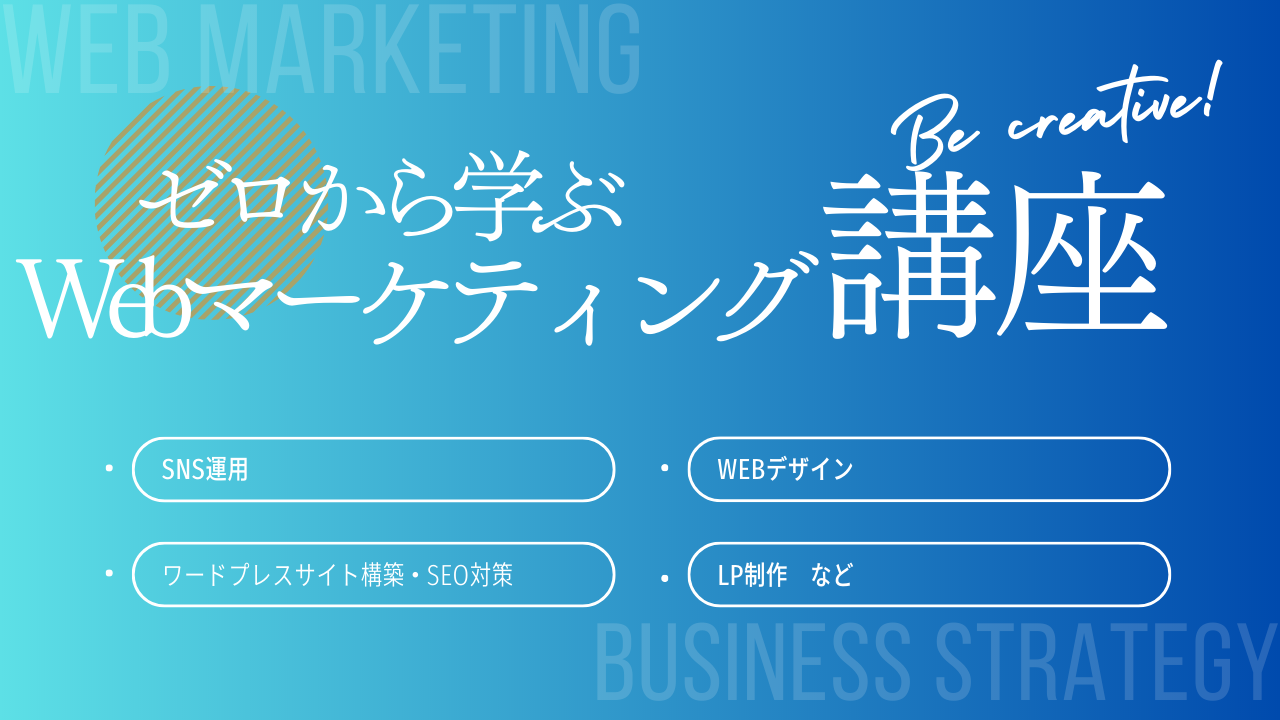
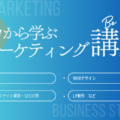


コメント